
Mục lục:
- Tác giả John Day [email protected].
- Public 2024-01-30 13:32.
- Sửa đổi lần cuối 2025-01-23 15:15.

Tôi yêu âm nhạc và tôi biết bạn cũng vậy, vì vậy, vì lý do đó, tôi mang đến cho bạn bài hướng dẫn này sẽ hướng dẫn bạn tạo Hệ thống âm thanh Hi-Fi Wi-Fi + Bluetooth của riêng mình, để bạn có thể thưởng thức âm nhạc của mình từ điện thoại, PC, máy tính bảng, trợ lý cá nhân, thanh USB và mạng LAN mà không cần phải ngắt kết nối và kết nối bất kỳ cáp âm thanh nào.
Ngoài ra, bạn sẽ có thể kiểm soát âm thanh của các phòng khác nhau trong ngôi nhà, cơ sở kinh doanh của bạn, v.v., cùng một lúc, có thể phát giống nhau trên mọi phòng hoặc phát âm thanh khác nhau từ các nguồn khác nhau và tất cả điều đó từ kiểm soát điện thoại của bạn.
Đối với điều đó, chúng tôi sẽ sử dụng một mô-đun có tên là Up2Stream của Arylic.
Quân nhu
- Cửa hàng Arylic
- Cửa hàng Amazon
- Cửa hàng Aliexpress
- Up2stream Pro
- Up2stream Mini
- Hệ thống âm thanh (Loa, Rạp hát tại nhà, v.v.)
- Tài khoản Dịch vụ FB
- Youtube:
- Instagram:
- Facebook:
- Trang Facebook Arylic:
Bước 1: Video Hướng dẫn
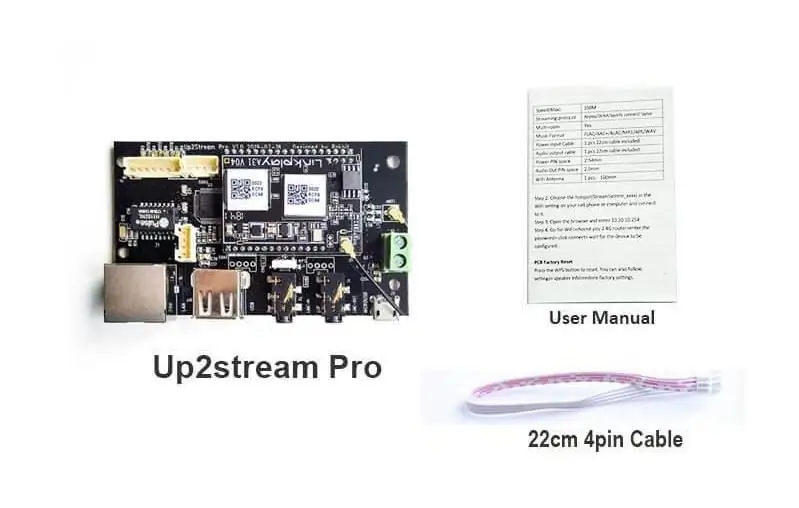

Nếu bạn là người học trực quan, ở đây bạn có một video hướng dẫn hoàn chỉnh do tôi thực hiện, giải thích toàn bộ nội dung.
Ở đó, bạn sẽ có tất cả thông tin, liên kết sản phẩm, mã phiếu giảm giá và hơn thế nữa.
LƯU Ý: bật Phụ đề tiếng Anh.
Bước 2: Biết các mô-đun | Phiên bản chuyên nghiệp
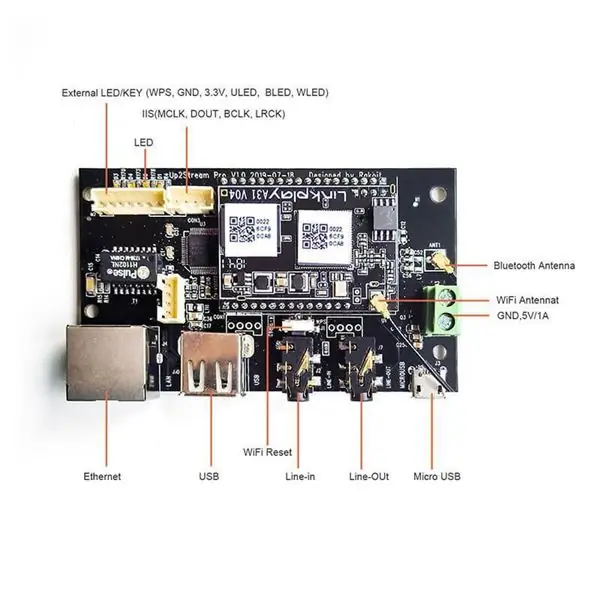
Mô-đun đầu tiên chúng ta sẽ nói đến là Up2Stream Pro. Mô-đun này mới và giống như một tháng trước, nó có rất nhiều tính năng thú vị và nó đã sẵn sàng để sử dụng một cách giả mạo.
Nó được tính bằng:
- Kết nối mạng LAN (bởi RJ-45)
- Đường dây kết nối (3,5 mm)
- Kết nối Line out (3,5mm)
- Kết nối USB Female (Phát thẻ nhớ)
- Kết nối Micro USB (Để cấp nguồn cho bo mạch)
- Khối đầu cuối (Để cấp nguồn cho bo mạch).
- Khả năng WiFi và Bluetooth.
- Nhiều phòng (Các địa điểm khác nhau, cùng một bản nhạc hoặc các vùng âm thanh khác nhau).
Thông số kỹ thuật:
- Nguồn điện: 5V, 1A
- Mạng: WiFi hoặc LAN
- Bluetooth 5.0
- Đầu ra âm thanh: 3.5mm aux và I2S
- Đầu vào âm thanh: 3.5mm aux in
- SNR: 91db
- THD: 0,03%
- Tỷ lệ mẫu: 24bit, 192kHZ
- Giao thức: Airplay, DLNA, UPnP, Spotify Connect
- Kích thước: 75mmx50mm
- Tên ứng dụng: 4STREAM
Bước 3: Biết Mô-đun | Phiên bản thu nhỏ

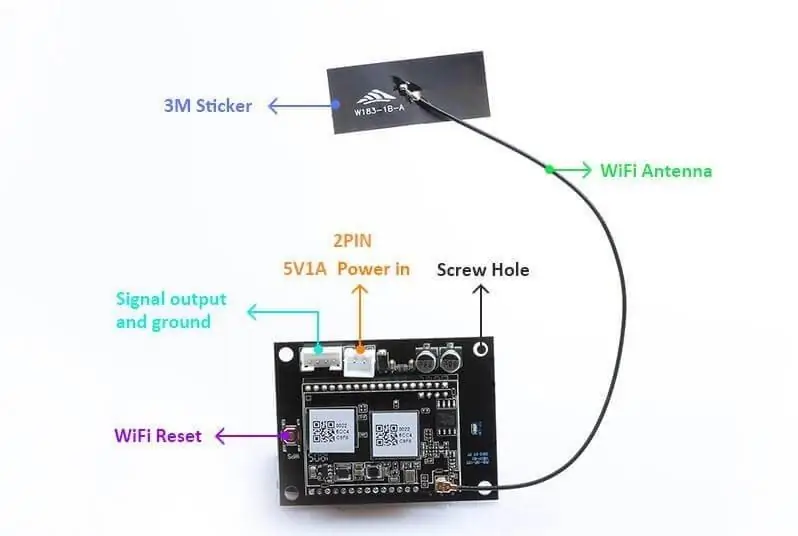
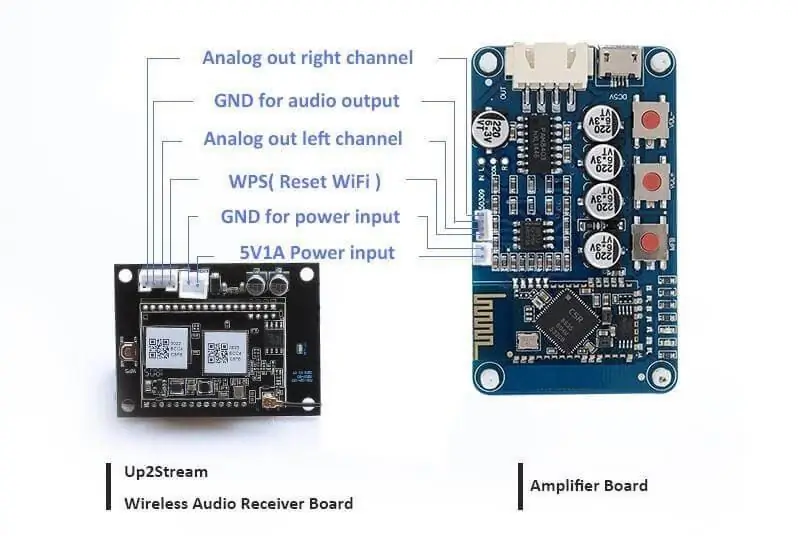
Trong trường hợp này chúng ta sẽ nói về phiên bản mini. Cái này có cùng bộ thu WiFi so với Pro nhưng nó có một bảng rất nhỏ không có giắc cắm, chỉ có đầu nối và điều đó hoàn hảo nếu chúng ta muốn đặt nó ở một nơi nhỏ (Ví dụ: Bên trong một chiếc loa nhỏ).
Nó được tính bằng:
- Mô-đun WiFi.
- Đầu nối nguồn 2 chân. (5v, 1amp)
- 4 Chân kết nối đầu ra âm thanh (R, GND, L, WPS).
- Nút WPS.
Thông số kỹ thuật:
- Kích thước bảng 55,21x41,37mm
- Tần số 20Hz-20Khz
- 0,009 THD
- SNR 89dB
- Giải mã âm thanh 24bit / 192kHZ
- Mạng WiFi IEEE 8.2.11 b / g / n 2.4G
- Tốc độ (Tối đa) 150M
- Giao thức phát trực tuyến Airplay / DLAN / Spotify connect / Qplay
- Nhiều phòng Có
- Định dạng nhạc FLAC / AAC + / ALAC / MP3 / APE / WAV
Bước 4: Thiết lập mô-đun



Như bạn đã biết Up2Stream Pro không cần bất kỳ thành phần bổ sung nào để hoạt động, nhưng đối với mini, chúng tôi đã chuẩn bị một Giắc cắm nguồn và âm thanh cố định trên các đầu nối lá chắn dựa trên sơ đồ bạn đã thấy ở bước trước.
Thiết lập Pro:
- Kết nối cáp USB trong cổng micro USB và sau đó vào ổ cắm 5v.
- Kết nối dây aux từ PC của bạn trong Dòng tại chỗ.
- Kết nối dây loa tại vị trí Line out.
Thiết lập Mini:
- Kết nối cáp nguồn từ nguồn điện 5v.
- Kết nối dây loa tại vị trí Line out.
Bước 5: Thiết lập ứng dụng
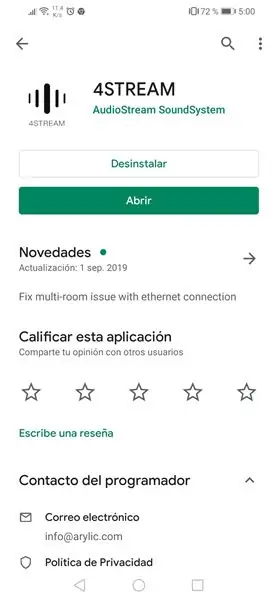
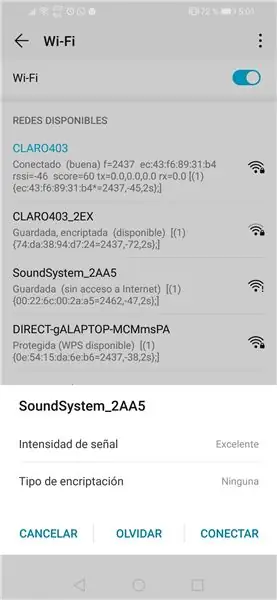
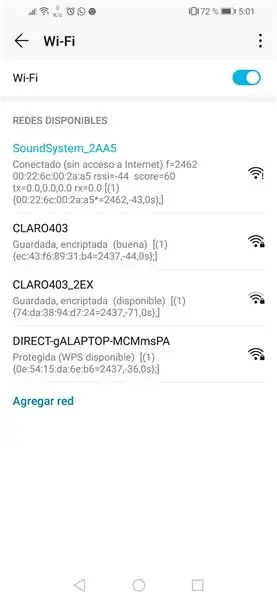
- Cài đặt Ứng dụng có tên (4stream) từ Cửa hàng Play hoặc Cửa hàng ứng dụng.
- Đi tới cài đặt WiFi của bạn và kết nối với thiết bị có tên "SoundSystem ***".
- Mở ứng dụng 4stream.
- Nhấp vào "thêm thiết bị"
- Chọn SSID và đặt Mật khẩu của mạng WiFi của bạn.
- Sau đó, thiết bị đã sẵn sàng để sử dụng.
Lưu ý: Lặp lại cho từng mô-đun bạn muốn cấu hình.
Bước 6: Kiểm tra mọi thứ
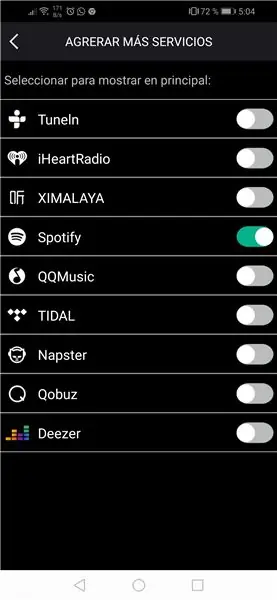
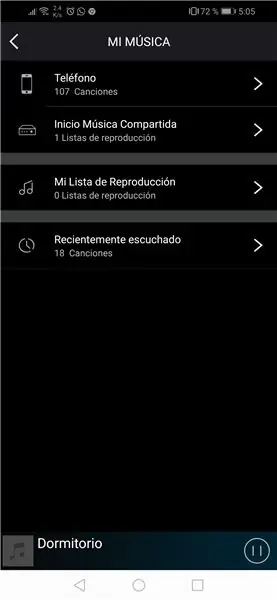
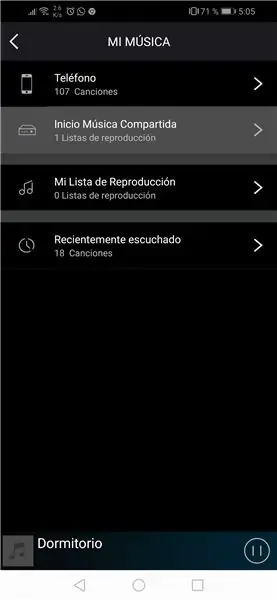
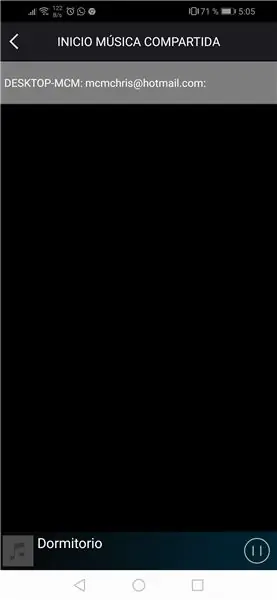
Chọn nguồn âm thanh của bạn
Nó có thể từ điện thoại di động của bạn, ứng dụng phát trực tuyến yêu thích của bạn, từ mạng LAN, thẻ USB hoặc cáp Auxiliar.
- Trên chế độ Bluetooth, đèn LED sẽ có màu xanh lam.
- Trên chế độ Auxiliar, đèn LED sẽ có màu xanh lục.
- Trên chế độ WiFi, đèn LED sẽ có màu trắng.
- Trên chế độ USB, đèn LED sẽ có màu đỏ.
2. Chơi thứ gì đó bạn muốn.
3. Tận hưởng.
Bước 7: Thiết lập nhiều phòng
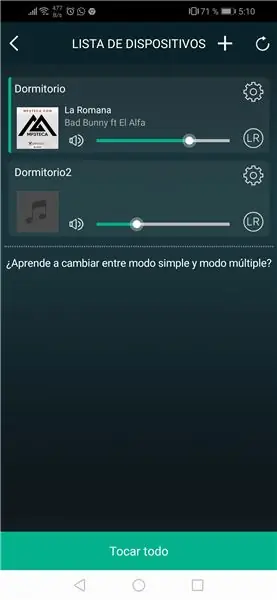
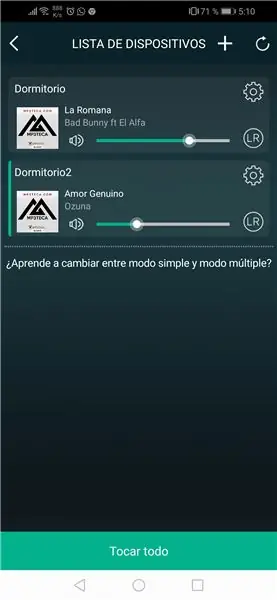
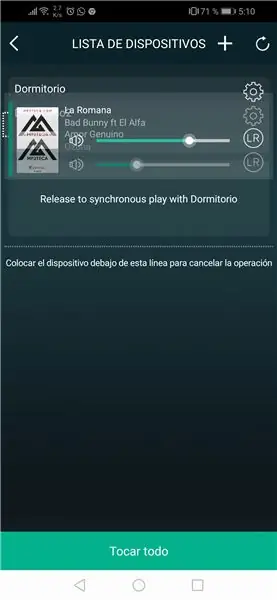
Thêm một thiết bị khác (trong trường hợp này chúng tôi đã thêm phiên bản mini và được gọi là Dormitorio2)
Lưu ý: Với quy trình tương tự, chúng tôi đã thực hiện mô-đun đầu tiên.
2. Nhấp vào thiết bị bạn muốn thay đổi và phát một bài hát trên thiết bị đó.
3. Vì họ là cá nhân, bạn có thể chơi các bài hát khác nhau trên mỗi một.
4. Nếu bạn muốn ghép nối chúng, hãy nhấn và vuốt cái này sang cái kia và đợi.
5. Như bạn có thể thấy trong hình, bây giờ chúng được ghép nối và bạn có thể phát cùng một bản nhạc trên cả hai cùng một lúc.
6. Bạn có thể chọn bên nào của bản nhạc để phát trên mỗi thiết bị. L và R trong cả hai, L trong một và R trong kia, v.v.
Đề xuất:
Đèn LED thông minh điều khiển bằng điện thoại thông minh Bluetooth: 7 bước

Đèn LED thông minh điều khiển bằng điện thoại thông minh Bluetooth: Tôi luôn mơ ước được điều khiển các thiết bị chiếu sáng của mình. Sau đó, ai đó đã làm ra một chiếc đèn LED nhiều màu sắc lạ thường. Gần đây tôi đã xem một chiếc Đèn LED của Joseph Casha trên Youtube. Lấy cảm hứng từ nó, tôi quyết định thêm một số chức năng trong khi vẫn giữ
Tự làm loa âm thanh nổi Bluetooth: 3 bước

Tự làm loa âm thanh nổi Bluetooth: Ngày nay hầu hết các nhà sản xuất điện thoại đều bỏ qua giắc cắm âm thanh 3,5 mm. Điều này làm cho việc kết nối với các loa ngoài cũ của trường học rất khó khăn cần đầu vào aux. Hoặc bạn sẽ cần mua bộ chuyển đổi USB sang aux hoặc bộ thu bluetooth c
Bộ điều hợp âm thanh Bluetooth tự làm - BluFi: 9 bước (có hình ảnh)

Bộ điều hợp âm thanh Bluetooth tự làm - BluFi: Không có một audiophile nào hoặc một game thủ nào không cảm thấy sự cần thiết của tai nghe không dây, loa, v.v. hoặc đơn giản là truyền âm thanh không dây. Tôi cũng không thích sự phiền phức khi đeo tai nghe có dây của mình khi cố gắng xem từ xa một
Tự làm tai nghe Bluetooth với dự phòng 4-5 ngày.: 6 bước

Tự làm tai nghe Bluetooth với dự phòng 4-5 ngày.: Xin chào các bạn, dự án của tôi là chuyển đổi tai nghe có dây thành không dây bằng cách sử dụng mô-đun bluetooth với giá rẻ hơn nhiều, chỉ bằng chi phí mua một mô-đun bluetooth chead. như chúng ta đều biết tai nghe bluetooth trông ngầu hơn nhiều nếu chúng ta loại bỏ tho
Hệ thống âm thanh Bluetooth và Usb: 3 bước

Hệ thống âm thanh Bluetooth và Usb: Dự án này được xây dựng ở giữa và bên cạnh tòa nhà “ rạp chiếu phim tại nhà của tôi ” hệ thống không sử dụng gì ngoài các đoạn cắt, loa dự phòng và dàn âm thanh ô tô bị hỏng. Hệ thống âm thanh nổi trên xe hơi được đề cập là Philips cmd310, một âm thanh nổi đơn din
